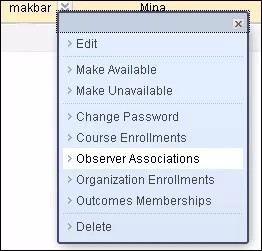オブザーバーは特殊なタイプのユーザアカウントで、コンテンツに対して表示専用のアクセス権を持ちます。保護者はオブザーバーアカウントを使用して、子供のコース教材を表示したり、コースでの子供のアクティビティを監視したりできます。アカデミックアドバイザは、オブザーバアカウントを使用して、Blackboard Learnで学生を追跡できます。
1人のオブザーバに1人以上のアクティブユーザを割り当てることができ、1人のアクティブユーザは1人以上のオブザーバを持つことができます。教員は、特定のコースについてオブザーバが表示できるコンテンツを制限できます。
オブザーバの作成
Blackboard Learnのインストール時に、オブザーバーのロールが自動的に作成されます。
オブザーバーを作成するには、新しいユーザを作成するか、既存のユーザを編集します。ユーザの[一次システムロール]を、[オブザーバ]に設定します。教育機関がCommunity Engagement機能にアクセスできる場合、ユーザの[1次教育機関ロール]も[オブザーバ]に設定します。
オブザーバとユーザの関連付け
オブザーバとユーザを関連付けると、オブザーバは学生と同じコースとコンテンツを表示できます。ただし、オブザーバが明示的に表示をブロックされているコンテンツを除きます。たとえば、オブザーバは掲示板やテストにアクセスすることはできません。オブザーバが表示できるコンテンツは、教育機関および教員の設定に基づきます。オブザーバは、学生の代わりにコースまたはコンテンツを操作することはできません。
- [管理パネル]の[ユーザ]セクションで、[ユーザ]を選択します。
- ユーザを検索します。
- ユーザメニューを開きます。
- [オブザーバーの関連付け]を選択します。
- [オブザーバーの関連付けの追加]を選択します。
- オブザーバーのユーザ名を入力します。ユーザ名をカンマで区切ることにより、複数のオブザーバーを割り当てることができます。オブザーバーのユーザアカウントを検索するには、[参照]を選択します。[OK]を選択して、オブザーバーとユーザを関連付けます。
他のユーザに、オブザーバとして関連付けるユーザには、オブザーバのシステムロールが必要です。オブザーバのロールがないユーザを関連付けようとすると、エラーメッセージが表示されます。ユーザアカウントを編集してロールを追加することも、別のユーザを選択することもできます。
- [送信]を選択します。
Eメールをオブザーバーに送信
- [管理パネル]の[ユーザ]セクションで、[ユーザ]を選択します。
- ユーザを検索します。
- ユーザメニューを開きます。
- [オブザーバーの関連付け]を選択します。
- オブザーバーのEメールアドレスを選択します。ローカルコンピュータのデフォルトのメールプログラムに、新しいメッセージが表示されます。
- Eメールを作成して送信します。
ユーザとオブザーバーとの関連付けを削除
1人のユーザと、1人以上のオブザーバーとの関連付けを削除できます。この操作では、オブザーバーのアカウントは削除されません。ユーザとオブザーバー間の関連付けのみが削除されます。
- [管理パネル]の[ユーザ]セクションで、[ユーザ]を選択します。
- ユーザを検索します。
- ユーザメニューを開きます。
- [オブザーバーの関連付け]を選択します。
- 削除するオブザーバーの関連付けのチェックボックスをオンにします。
- [削除]を選択します。
複数の監視されるユーザのビューをオブザーバーが即座に切り替え可能
管理者は、オブザーバーゲートウェイポータルモジュールを追加して、複数の監視されるユーザ間のビューをオブザーバーが即座に切り替え可能にすることができます。たとえば、コースに複数の子供が登録されている保護者は、オブザーバゲートウェイを使用して、ある子供の追跡から別の子供の追跡に切り替えることができます。